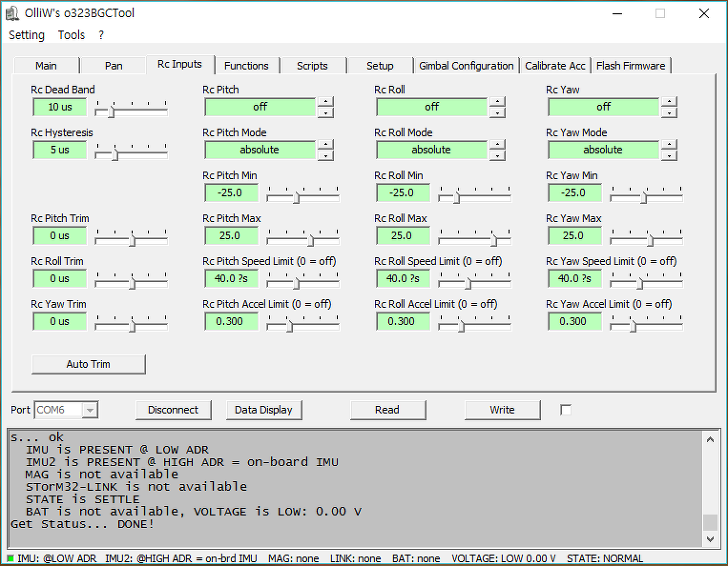시작하기
Olliw's Storm32 올리우스 스톰 32는 오픈소스로 제공되는 짐벌 제어 소프트웨어입니다. 이 문서는 해외 개발자 Olliw의 프로그램에 대한 한글 버전 설명서로, 개인이 만든 것이므로 설명서에는 어느 정도의 오류가 있을 수 있는 점 양해 바랍니다.본 설명서는 Olliw's Storm32 GUI 0.82e 버전을 대상으로 하고 있고, 대상 보드는 micro storm32보드를 사용합니다. 다른 보드 및 다른 버전에서는 사용법이 달라질 수 있습니다. 부족한 부분이나 궁금한 부분에 대해서는 댓글을 통해 지적이나, 보충, 질문해주시면 감사하겠습니다.
*스톰 32보드에 입문하는 한국인 사용자를 대상으로 만들었고, 짐벌 세팅과 초기 설정에 대한 설명 위주로 진행할 예정이고, 추후 버전(~0.96 혹은 NT버전)에 대한 업데이트는 없을 예정인 점 양해 바랍니다.
콘솔 위 버튼에 대한 설명
Port : BGC가 연결된 포트의 위치를 지정합니다. 다른 COM 장치를 연결하지 않으면 자동으로 BGC로 놓아져 있습니다.
Connect/Disconnect : BGC와 연결을 하거나, 끊습니다.
Data Display : BGC로부터 오는 정보를 표현해줍니다. 보통 그래프로 표시하며, IMU값, 조작량에 대한 정보를 표시해 주며, BGC의 상태를 표시해줍니다. BGC 상태는 Data Display창의 왼쪽 위에 나타나 있습니다.
*BGC 상태 : BGC는 4가지 상태로 짐벌 조작을 위한 준비를 합니다.
SETTLE : 흔들림의 상태에 놓여져있는 카메라가 안정화될때까지 대기합니다.
이 때 짐벌 및 카메라를 건드리지 말고 움직이지 않도록 해 주십시오.
CALIBRATE : 캘리브레이션을 수행합니다. 딱히 할 것은 없습니다.
LEVEL : CALIBRATE때의 값을 바탕으로 짐벌을 수평에 가깝게 조정합니다.
NORMAL : 짐벌 작동에 필요한 모든 것이 준비된 상태로, 짐벌의 기능을 수행하는 모드입니다.
각 탭 별 설명
메인 탭
가장 기본적인 설정이 진행되는 곳으로, 짐벌 성능의 정수인 pid 상수 값 및 카메라를 다시 중심에 놓는, (re-center camera) 기능을 켜고 끌 수 있는 곳입니다. 특별한 부분은 없습니다.
한 가지, Use Simplified PID tuning 란이 있지만, 사용하지 않는 것을 추천합니다.
pan탭
pan 팬 모드에 관한 설정을 할 수 있습니다.
팬 모드는 카메라가 오로지 한 지점을 따라 가는 것이 아닌, 사용자의 움직임에 부드럽게 반응해
사용자가 향하는 방향으로의 움직임을 도와줍니다.
설정할 때는
일반적으로 Pan Mode Default Setting을 pan hold pan(pitch pan, roll hold, yaw pan)으로 해줍니다.
가장 위의 pan은 기울인 각도에 따른 카메라의 이동량을 결정합니다.
그 아래에 있는 pan Deadband는 카메라가 어느정도까지 수평을 유지하다 사용자의 움직임을 따라갈 지 결정합니다.
예를 들어, pitch pan Deadband가 20으로 결정될 경우, 짐벌은 카메라의 사용자 각도 20도 내에서는
수평을 유지하는 상태를 가지게 되는 것이죠. 사용자의 각도가 20을 넘어서는 때부터 사용자의 움직임을 따라갑니다.
이는 roll이나 yaw나 마찬가지입니다.
pan limiter는 팬의 양을 제한합니다. 어느 정도 이상은 팬이 되지 않도록 하는 것이죠.
RC input에 대한 부분은 제가 연구할 수 없는 부분이므로 스킵하도록 하겠습니다.
이는 원격으로 조종할 수 있는 조종기와 수신기가 필요한 부분이기 때문에..
이 부분 역시 RC Inputs 탭과 연계되는 부분으로 보입니다. 과감히 스킵하겠습니다.
이 탭은 매크로와 같은 역할을 해 줄 것으로 보입니다만 역시 스킵해도 큰 문제는 없을 거라 봅니다.
Setup 탭
일단 모터의 상태를 결정하고, 이외 자질구레한 것들에 대한 설명으로 이루어져 있습니다.
Virtual Channel Configuration은 역시 RC 조종기가 있어야 하는 부분 같고,
PWM Out Configuration은 역시 조종기와의 펄스 값을 맞추는 부분으로 추정됩니다.
Imu2 Configuration은 추가적인 imu를 사용할 지의 여부를 결정하는데,
보통 roll 축 부분에 위치해 짐벌의 사용 범위를 넓혀줍니다.
(기존 짐벌 pitch 각도 : -45~+45->imu2 사용시 +-90)
full로 해줍니다.
Beep with motors는 짐벌의 초기 셋팅이 완료 되었을 때 삑 소리로 알려줍니다.
역시 켜줍니다.
오른쪽에는 Motor Usage를 설정하는 부분이 있습니다.
켤때는 normal, 끄려면 off 해주시면 될 듯 합니다.
Gimbal Configuration 탭
IMU의 방향을 설정하고, 짐벌의 초기 셋팅값을 결정해주는 정말로 중요한 탭입니다.
이곳에서는 왼쪽 중앙에 있는 Configure Gimbal Tool을 사용하시면 대부분의 것들이 설정되고, 짐벌이 사용 가능해집니다.
Configure Gimbal Tool을 통해 imu 방향을 결정할 수 있고, 모터의 pole수, 짐벌 활성화가 이루어지기 때문에
절대 그냥 넘어가서는 안되는 기능입니다.
이 도구를 사용한 후, 짐벌이 재시작 되면, 그 때부터서야 비로소 pid 상수를 조정할 수 있게 됩니다.
Calibrate Acc 탭
Configure Gimbal Tool을 실행하고 나서, Run 1 point Calibration을 해줍니다.
짐벌을 수평상태로 유지시킨 후, Run 1 point Calibration 버튼을 눌러주시면 새 창이 뜨면서
가속도센서 값이 나오는데, 그대로 놔두시면 화살표 버튼이 나올겁니다. set 버튼 누르면 캘리브레이션 완료됩니다.
펌웨어 업데이트를 하는 부분으로, 스킵하겠습니다.
요약하겠습니다. 사실 아래 것만 잘 따라해주면 모든 것은 끝납니다.
1. 하드웨어적인 셋팅:전원, 모터, IMU 가 완료되면 보드를 pc에 연결한 후 GUI를 켭니다.
2. 콘솔 창 위의 Connect 버튼을 눌러 GUI와 BGC와 연결해줍니다.
3. Configure Gimbal Tool을 실행해 지시대로 해줍니다.
4. 가장 먼저 IMU1, IMU2의 방향을 결정하기 위해
카메라를 수평에 가깝게 맞춰주고 다음 버튼을 눌러주고,
카메라를 아래로 45도 내려 GUI가 IMU의 방향을 인식할 수 있도록 해준 후
모터 셋팅을 위해 짐벌을 안정된 곳에 놔 줍니다.
그러고 나면 GUI가 짐벌의 초기 세팅을 알아서 해 줍니다.
5. BGC가 재부팅 된 후, 초기 세팅을 마치면 정상적으로 작동하기 시작할 것입니다.
그 후부터 짐벌로서의 기능을 하게 됩니다.
***
짐벌이 제 기능을 하기 전, BGC는 전원이 공급된 후 약 10-30초의 시간동안 짐벌의 초기 세팅을 합니다.
이 시간동안 우리는 짐벌에 외력을 가하지 않고 짐벌을 최대한 안정된 상태로 두어야 합니다.
(흔들리지 않아야 하고, 카메라가 수평에 가까이 위치할수록 초기 세팅 시간은 줄어듦)
그럼 짐벌은 SETTLE-CALIBRATE-LEVEL-NORMAL 의 순서대로 BGC 상태를 변경해가면서 안정화 기능을 수행할 준비를 합니다.
NORMAL 상태까지 정상적으로 왔다면 당신은 짐벌 초기 세팅에 성공한 것입니다. 축하합니다!
pid 상수 조절은 다음에 소개하도록 하겠습니다.
감사합니다.
Jan 12, 2017